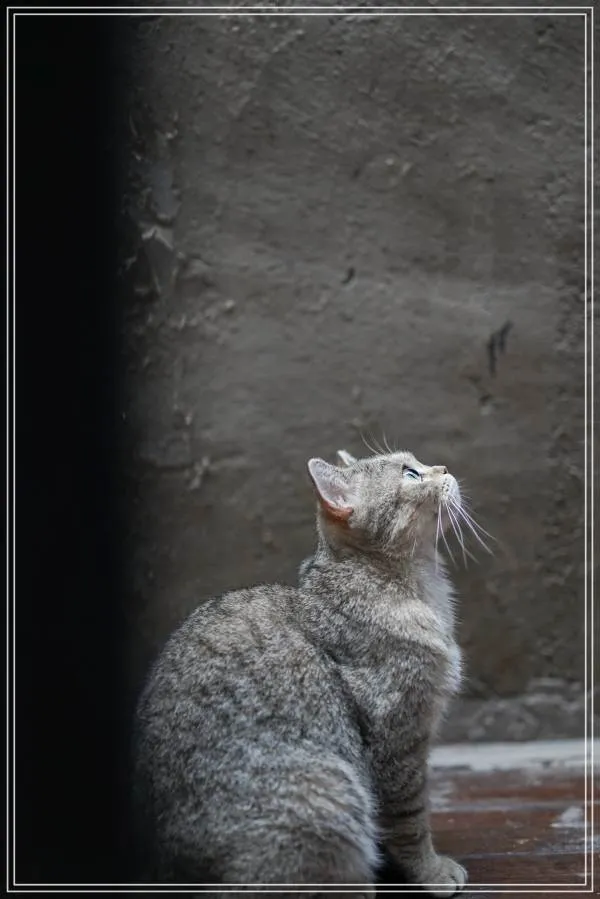윈도우11에서 조이스틱을 연결하고 최적 설정하는 방법에 대해 자세히 알아봅니다. 최신 운영체제 환경에서 조이스틱 호환성을 높이고, 게임과 작업 효율을 극대화하는 팁을 제공합니다. USB 및 무선 조이스틱 연결법부터 드라이버 설치, 감도 조절과 버튼 매핑까지 단계별로 설명하며, 사용자의 편의성을 고려한 최적화 설정 가이드를 통해 쾌적한 게임 환경을 구축할 수 있습니다.
윈도우11과 조이스틱: 새로운 경험을 위한 시작
최근 윈도우11이 많은 사용자에게 새로운 기능과 개선된 인터페이스를 제공하면서 게이밍 환경 역시 크게 변화하고 있습니다. 특히 조이스틱 같은 입력 장치를 활용하면 더욱 몰입감 있는 게임 플레이가 가능해지는데요. 하지만 윈도우11에서는 이전 버전과 달리 호환성이나 설정 방법이 다소 달라질 수 있어 처음 사용하는 분들에게는 어려움이 있을 수 있습니다. 따라서 이번 글에서는 윈도우11에서 조이스틱을 올바르게 연결하고, 최적의 환경으로 세팅하는 방법을 단계별로 소개하겠습니다.
조이스틱 연결 전 확인 사항
조이스틱을 윈도우11에 연결하기 전에는 우선 해당 기기가 윈도우11과 호환되는지 확인해야 합니다. 제조사 홈페이지나 제품 설명서를 참고하여 최신 드라이버 지원 여부를 체크하는 것이 중요합니다. USB 유선 방식인지 블루투스 무선 방식인지에 따라 연결 과정이 다르므로 자신의 조이스틱 종류를 파악하세요. 또한 PC에 최신 윈도우 업데이트가 적용되어 있는지 확인해야 안정적인 작동 환경을 보장할 수 있습니다.
USB 및 무선 조이스틱 연결 방법
USB 방식의 경우 간단하게 포트에 꽂으면 자동으로 인식되는 경우가 많지만, 일부 모델은 별도의 드라이버 설치가 필요할 수 있습니다. 장치 관리자에서 정상적으로 인식되었는지 확인 후, 필요한 소프트웨어를 설치하면 됩니다. 무선 블루투스 조이스틱은 먼저 PC에서 블루투스를 활성화한 뒤 ‘설정’ 메뉴 내 ‘블루투스 및 기타 장치’ 항목에서 새 장치 추가를 선택해 페어링 과정을 진행합니다. 이때 배터리 상태와 신호 강도를 점검하면 안정적인 연결이 가능합니다.
드라이버 설치와 시스템 설정
조이스틱의 성능과 기능을 최대한 활용하려면 반드시 제조사에서 제공하는 공식 드라이버를 설치해야 합니다. 이를 통해 버튼 매핑이나 진동 기능 등 다양한 옵션들을 사용할 수 있으며, 오류 발생 시 문제 해결에도 도움이 됩니다. 윈도우 제어판 내 ‘장치 및 프린터’ 또는 ‘게임 컨트롤러 설정’을 통해 입력 신호 테스트와 감도 조절이 가능하므로 꼼꼼히 점검해보세요.
최적의 게임 환경 만들기: 버튼 매핑과 감도 조절
조작감을 높이기 위해서는 각 버튼의 역할을 자신에게 맞게 재설정하는 것이 좋습니다. 전용 프로그램이나 윈도우 내 기본 설정 도구를 활용해 버튼 매핑 작업을 진행할 수 있으며, 민감도를 상황에 맞게 세밀하게 조정함으로써 반응 속도를 향상시킬 수 있습니다. 특히 레이싱 게임이나 슈팅 게임처럼 정밀한 컨트롤이 요구되는 장르에서는 이러한 세팅 변경이 큰 차이를 만듭니다.
문제 해결 팁과 유지 관리 방법
연결 불안정이나 입력 지연 현상이 발생한다면 우선 케이블 상태와 배터리 잔량부터 점검하세요. 드라이버 충돌 문제는 장치 관리자에서 관련 드라이버 삭제 후 재설치를 통해 해결할 수 있고, 블루투스 신호 간섭 시 주변 전자기기를 잠시 꺼두는 것도 효과적입니다. 또한 정기적으로 펌웨어 업데이트를 실시하고 청소 및 보관 관리를 철저히 하면 오랜 기간 쾌적하게 사용할 수 있습니다.
윈도우11에서 완벽한 조이스틱 사용 경험 누리기
윈도우11 환경에서도 적절한 준비와 세심한 설정만 있으면 누구나 손쉽게 자신에게 딱 맞는 조이스틱 사용 환경을 만들 수 있습니다. 안정적인 연결부터 정확한 버튼 매핑, 감각적인 감도 튜닝까지 한 단계씩 따라 한다면 보다 즐거운 게이밍 시간이 보장됩니다. 뿐만 아니라 꾸준한 유지 관리와 문제 대응법 숙지는 건강한 컴퓨터 사용 습관에도 긍정적인 영향을 미쳐 신체 피로 감소에도 도움될 것입니다. 지금 바로 시도를 통해 보다 풍부하고 편리한 디지털 라이프스타일로 나아가 보세요.